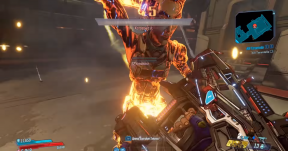Ľahká metóda na zakorenenie Dexp Ursus P410 pomocou nástroja Magisk [nie je potrebné TWRP]
Zakorenenie Smartfónu / / August 05, 2021
Ak vlastníte zariadenie Dexp Ursus P410 a boli ste ochotní sa s ním pohrávať, ste na správnom mieste! Čítajte pozorne ďalej a dozviete sa, ako môžete ľahko root Dexp Ursus P410 pomocou Magisku bez TWRP. Máme všetky požadované súbory na stiahnutie, predpoklady a podrobného sprievodcu, ako to môžete urobiť, takže čítajte ďalej!
V tejto príručke zanikne záruka na vaše zariadenie. Je vašou zodpovednosťou za akékoľvek nepredvídané bootovacie slučky alebo zlyhania, ktoré sa môžu vyskytnúť na vašich zariadeniach.
![Ľahká metóda na zakorenenie Dexp Ursus P410 pomocou nástroja Magisk [nie je potrebné TWRP]](/f/737cd0c9fb4f7ffa85491aa6feada45b.jpg)
Obsah
- 1 Prečo by si mal rootovať?
- 2 Čo je Magisk?
-
3 Kroky na zakorenenie Dexp Ursus P410 pomocou Magisk
- 3.1 Predbežné požiadavky
- 3.2 Požadované súbory na stiahnutie:
- 4 1. Ako vytvoriť opravený bootovací obraz pomocou programu Magisk?
-
5 2. Ako nainštalovať opravený bootovací obraz na Dexp Ursus P410
- 5.1 Ako overiť, či má váš telefón nesystémový root?
Prečo by si mal rootovať?
Skutočná zábava však začína, keď sa s telefónom začnete hrať, a to vrátane zakorenenia. V priebehu rokov, aj keď dopyt po zakorenení telefónov s Androidom podstatne poklesol, je to rovnako veľká zábava ako predtým, a skutočne odomkne dvere vášmu smartfónu. S rootovaným zariadením môžete robiť veci, ktoré na nezakorenenom telefóne nedosiahnete. Patrí sem možnosť prístupu k systémovým súborom alebo používanie aplikácií, ktoré môžu vykonávať výkonné úlohy vyžadujúce root. Môžete využiť služby ako Greenify, ktoré tiež výrazne šetria životnosť batérie.
Čo je Magisk?
Pred uvedením spoločnosti Magisk pred niekoľkými rokmi na trh bola použitá metóda alebo služba, ktorú ľudia používali na rootovanie svojich telefónov predtým bývalo SuperSU a je stále celkom žiaduce, pretože podporuje takmer všetky zariadenia so systémom Android tam. S Magiskom však prišiel koncept nesystémového koreňa. To znamená, že môžete upravovať komponenty systému bez toho, aby ste skutočne zasahovali do systémových súborov. Magisk to robí tak, že na rozdiel od úpravy skutočných systémových súborov upravuje a ukladá dočasné súbory v bootovacej oblasti. Nielen, že je táto metóda oveľa bezpečnejšia, ale je aj účinnejšia, rýchlejšia a efektívnejšia. Magisk tiež prichádza s nádherne navrhnutou aplikáciou Magisk Manager, ktorá je univerzálnym hubom pre kontrola štatistík zariadenia, stavu root a dokonca aj sťahovanie a inštalácia rôznych modulov do vášho systému telefón.
Po tom všetkom, čo už bolo povedané a zhrnuté, sa poďme konečne pozrieť na to, ako môžete pomocou Magisk Root Dexp Ursus P410 vyťažiť maximum zo svojho zariadenia!
Kroky na zakorenenie Dexp Ursus P410 pomocou Magisk
Pamätaj,
- Po zakorenení môže dôjsť k zrušeniu záruky na váš telefón.
- Zakorenenie zablokuje aktualizácie OTA
Predtým, ako prejdete k blikajúcim krokom, musíte urobiť niekoľko,
Predbežné požiadavky
- Uistite sa, že máte v telefóne dostatočné nabitie batérie, aby ste sa vyhli prerušeniu počas inštalácie opravy.
- Pred vykonaním akejkoľvek úpravy si urobte zálohu údajov zo zariadenia.
- Táto príručka slúži iba na rootovanie servera Dexp Ursus P410. Nepoužívajte ho na žiadnom inom zariadení so systémom Android.
- Na pripojenie potrebujete počítač / notebook s káblom micro USB.
- Uistite sa, že ste do počítača / notebooku stiahli všetky požadované súbory
Požadované súbory na stiahnutie:
- Stiahnite si ADB a Fastboot súbory. (Windows/MAC)
- Stiahnutie a inštalácia Ovládače USB Dexp | Ovládače Spreadtrum USB
- Stiahnite si najnovšie Skladová ROM Dexp Ursus P410
- Stiahnutie a inštalácia SPD Flash nástroj na vašom PC
Výstraha
Odblokovaním bootloaderu zariadenia stratíte platnosť záruky. Tento proces tiež vymaže všetky vaše údaje vrátane fotiek, videí, aplikácií a vašich hovorov. My v službe GetDroidTips nie sme zodpovední za žiadne nepredvídané bootloops alebo pády, ktoré sa môžu vyskytnúť na vašich zariadeniach. Všetci naši sprievodcovia sú dôkladne preskúmaní a poskytujú iba správne prostriedky na dodržanie postupu. Postupujte opatrne a každý krok postupujte veľmi opatrne.
1. Ako vytvoriť opravený bootovací obraz pomocou programu Magisk?
- Najskôr si stiahnite a extrahujte ROM do svojho PC.
- Pripojte zariadenie pomocou kábla USB a skopírujte iba súbor boot.img z extrahovaného priečinka do úložiska zariadenia
- Spustite program Magisk Manager. Keď sa objaví vyskakovacie okno so žiadosťou o inštaláciu Magisku, zvoľte INŠTALOVAŤ a zvoľte znovu inštaláciu.
- Klepnite na „Patch Boot Image File“.

- Prejdite do interného úložiska a vyberte bootovací obrázok telefónu, ktorý ste preniesli skôr.
- Počkajte pár sekúnd. Magisk začne opravovať bootovací obraz.
- Po opravení bootovacieho obrazu skopírujte súbor „patched_boot.img“ z interného úložiska a vložte ho do rovnakého extrahovaného priečinka ROM vo vašom počítači.
Teraz môžete postupovať podľa druhého kroku na flashovanie opraveného súboru bootovacieho obrazu.
2. Ako nainštalovať opravený bootovací obraz na Dexp Ursus P410
Postupujte podľa uvedeného odkazu a nainštalujte Patched Boot Image na Dexp Ursus P410:
V niektorých prípadoch, ak vyššie uvedená metóda nefunguje na vašom Dexp Ursus P410, skúste pomocou metódy ADB fastboot
- Predpokladáme, že ste si už nástroj ADB & Fastboot stiahli z odkazu uvedeného vyššie.
- Teraz extrahujte nástroj ADB fastboot a potom presuňte opravený bootovací obraz do rovnakého priečinka.
- Podržte kláves Shift a pravým tlačidlom myši otvorte príkazové okno / PowerShell.
- Ďalej zadajte nasledujúci príkaz:
- Blikajte na súbor „patched_boot.img“, aby ste nainštalovali Magisk a rootli svoje zariadenie Android:
fastboot flash boot patched_boot.img
- Pre zariadenia so systémom oddielov A / B použite nasledujúce príkazy:
fastboot flash boot_a patched_boot.img fastboot flash boot_b patched_boot.img
Nahraďte súbor [patched_boot.img] názvom súboru bootovacieho obrazu, ktorý ste stiahli, a príponou .img.
- Blikajte na súbor „patched_boot.img“, aby ste nainštalovali Magisk a rootli svoje zariadenie Android:
- Proces blikania začne. Po dokončení spustite.
rýchly štart
Ako overiť, či má váš telefón nesystémový root?
- Stiahnite a nainštalujte si Aplikácia Magisk Manager APK a spustite ho.
- Ak chcete skontrolovať, či máte systémový root, skontrolujte hornú časť obrazovky a či sa zobrazuje všetko s funkciou Green Tick, čo znamená, že ste úspešne zakorenili a obišli sieť SafteyNet.
To je všetko priatelia! Ak sme vám pomohli s rootnutím vášho Dexp Ursus P410, sme radi, že vám môžeme byť užitočný. Ak máte akékoľvek otázky týkajúce sa sprievodcu, dajte nám prosím vedieť nižšie, radi vám pomôžeme!
Som autorka technického obsahu a blogerka na plný úväzok. Pretože milujem Android a zariadenie Google, svoju kariéru som začal písaním pre OS Android a ich funkcie. To ma viedlo k založeniu „GetDroidTips“. Absolvoval som Master of Business Administration na Mangalore University, Karnataka.
![Ľahká metóda na zakorenenie Dexp Ursus P410 pomocou nástroja Magisk [nie je potrebné TWRP]](/uploads/acceptor/source/93/a9de3cd6-c029-40db-ae9a-5af22db16c6e_200x200__1_.png)